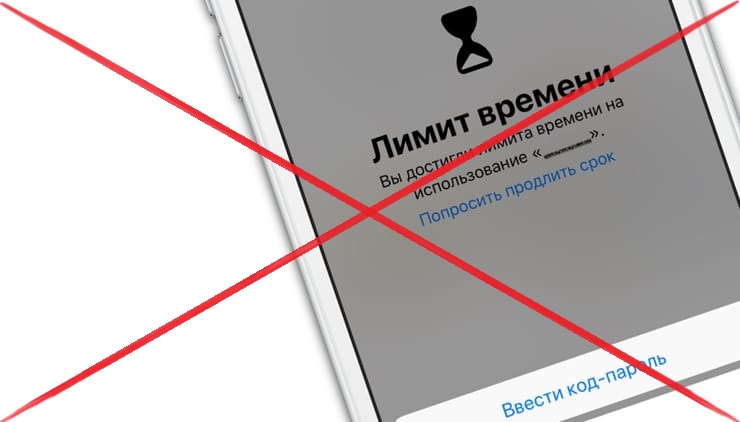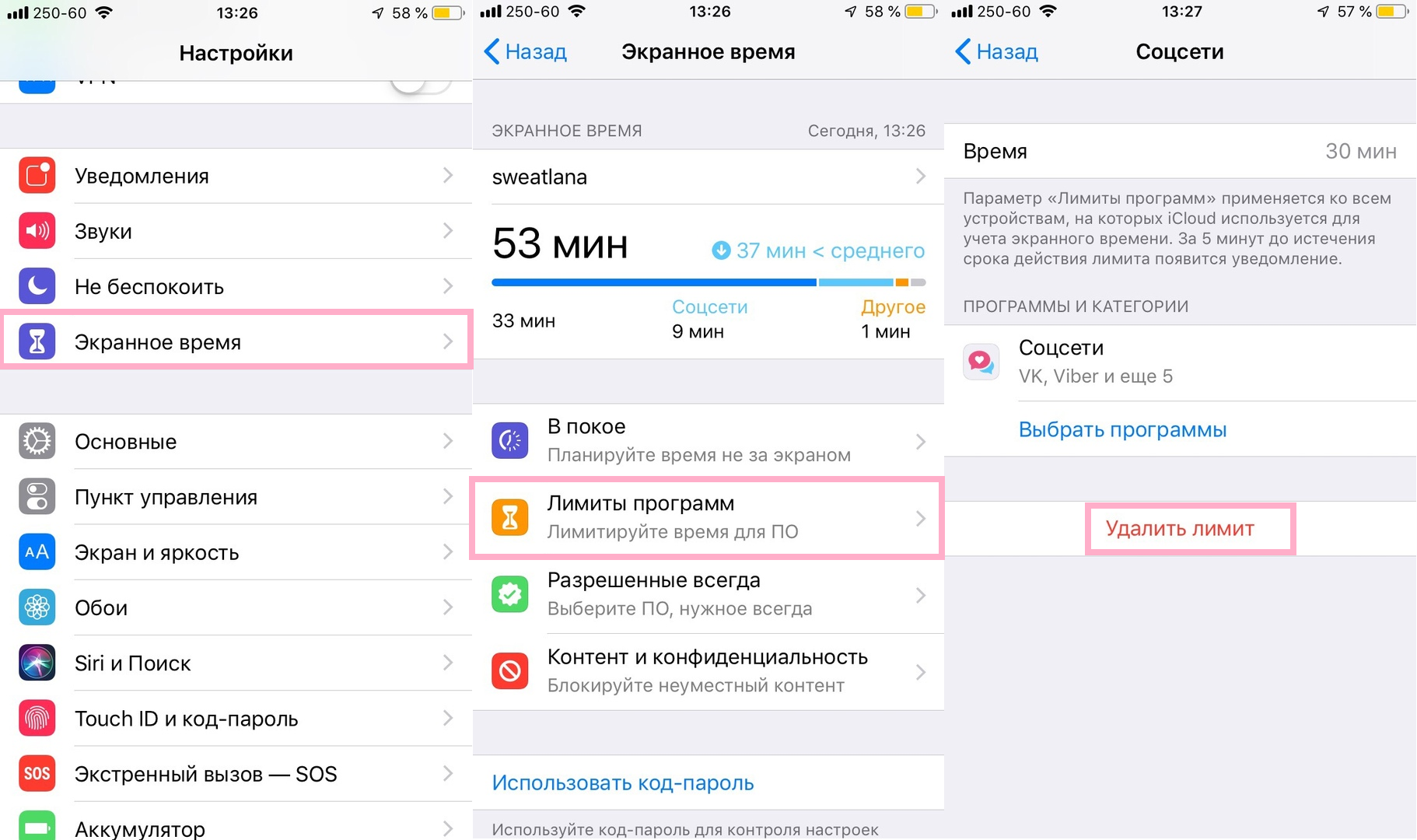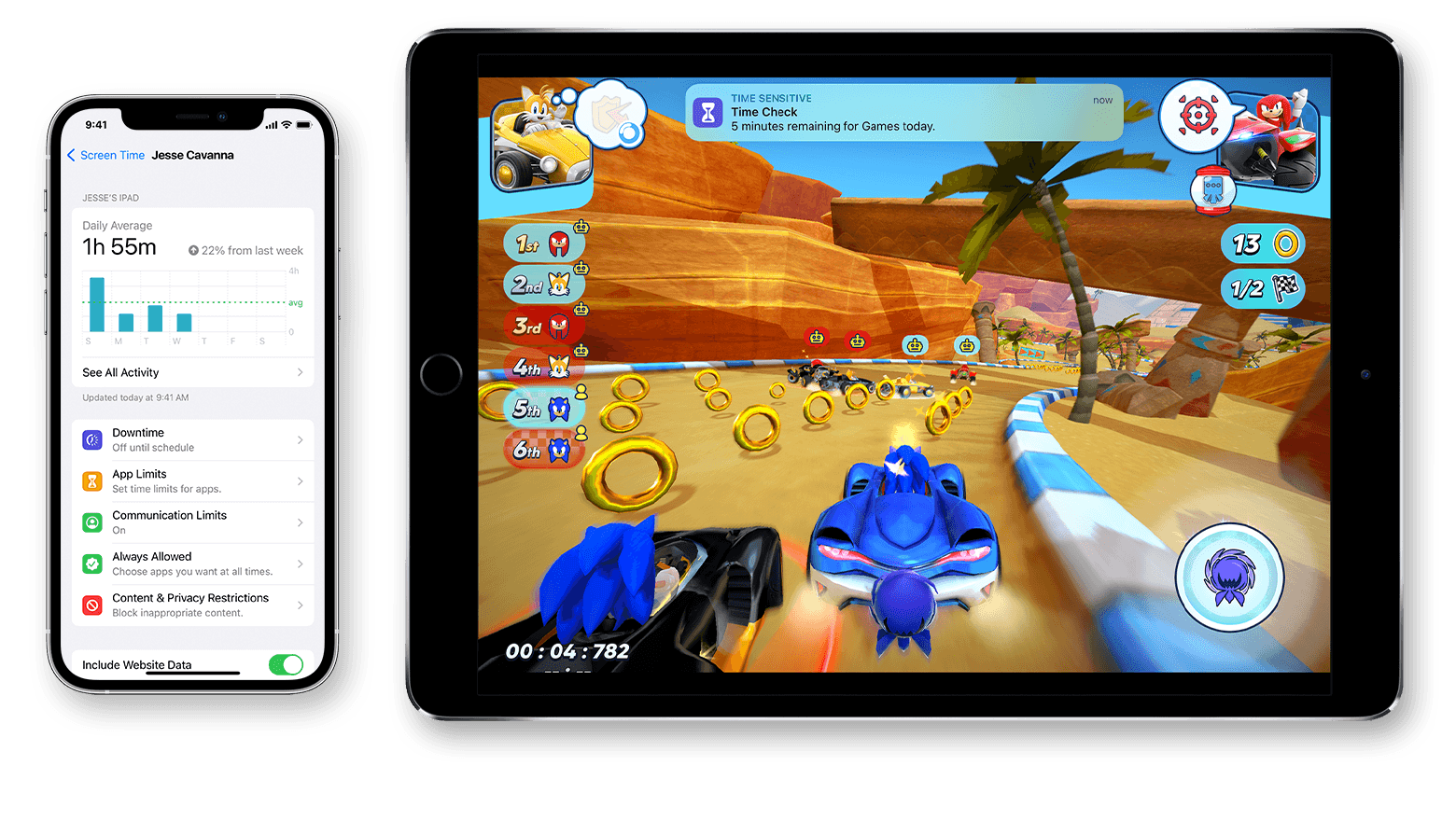Как убрать лимит времени на айфоне
Что делать, если забыл пароль для Экранного времени на iPhone
Одна из фишек iOS 12 позволяет устанавливать лимит на использование определенных функций системы, запрещает пользоваться теми или иными программами дольше установленного режима, вводит ограничение на посещение некоторых сайтов или сервисов.
Экранное время – это логичное развитие фишки под названием Ограничения, которая существовала на наших девайсах до выхода iOS 12.
При включении экранного времени устанавливается четырехзначный код, он потребуется для внесения изменений в настройки данного блока, для отключения экранного времени или для продления установленного лимита на использование программ или игр.
Как предлагают отключить Экранное время без пароля в Apple
Если забыли пароль, который устанавливается при включении, а теперь фишка мешает нормально пользоваться устройством, придется восстанавливать прошивку. Никаких резервных способов для сброса или изменения пароля не предусмотрено.
Даже наличие Apple ID, почты, паролей и ответов на секретные вопросы не поможет в таком случае.
В Apple предлагают банально сбросить прошивку через iTunes
После такой операции, разумеется, пароль в разделе Экранное время пропадет, но вот после восстановления данных из резервной копии (если она создавалась уже с паролем) ограничение вернется на место.
Замечательная фишка, которую можно отключить лишь ценой потери всех данных на устройстве.
Как отключить Экранное время без шума и пыли
Оказывается, пароль банально хранится в резервной копии устройства в абсолютно доступном виде. Никакой защиты и шифрования – заходи и бери.
Аналогичная ситуация была и с паролем от раздела Ограничения для предыдущих версий iOS.
Энтузиасты с GitHub разработали простую терминальную утилиту для получения пароля из резервной копии системы.
1. Переходим на страницу проекта и скачиваем последнюю версию программы для macOS или Windows.
2. Подключаем iPhone к компьютеру и запускаем iTunes.
3. В разделе с подключенным устройством меняем способ создания резервной копии с iCloud на Этот компьютер и применяем изменения.
4. Создаем резервную копию в iTunes.
5. Запускаем скачанную утилиту. Приложение спросит пароль, если включена опция шифрования резервной копии. Для тех, кто не помнит данный пароль, есть инструкция по сбросу.
6. Через минуту приложение выдаст сообщение, в котором подскажет установленный пароль от Экранного времени.
Таким же способом можно узнать пароль от Ограничений в iOS 11 и более старых версиях системы.
Для особо переживательных и впечатлительных:
Утилита абсолютно безопасна, она выложена на одном из крупнейших порталов, где программисты и разработчики делятся наработками и примерами кода.
Представлен исходный код утилиты, любой разбирающийся пользователь может самостоятельно убедиться в том, что программа не собирает пользовательских данных и не отправляет ничего в сеть.
На время работы утилиты можете вообще отключиться от сети или включить брандмауэр для отслеживания сетевых потоков.
К сожалению, подобным способом могут воспользоваться дети, родители которых установили ограничение на использование определенных программ или временные лимиты.
Apple нужно что-то делать с этим, но, судя по тому, что пароль давно хранится в незащищенном виде, ситуацию исправлять не собираются.
Как удалять лимиты Экранного времени на iPhone и iPad
Если вы не знали, то вы можете легко и просто удалять лимиты Экранного времени для приложений и целых категорий, чтобы как раньше использовать их сколько угодно времени или же настроить новый более точный лимит.
Напомним, что Экранное время – это новая функция iOS 12, которая позволяет устанавливать лимиты времени на использование конкретных приложений или целых категорий. Функция очень полезна, если вы хотите меньше времени тратить, к примеру, на социальные сети, или хотите ограничить время, которое ваш ребёнок тратит на свой смартфон.
Ниже мы расскажем, как удалять ранее установленные лимиты приложений. Способ будет одинаковым для iPhone и iPad.
Как удалить лимит Экранного времени
После того, как вы удалите лимит для приложения или категории, вы как раньше сможете использовать их неограниченное количество времени.
К примеру, если ранее вы установили лимит на использование социальных сетей, то после его удаления вы сможете использовать Facebook, Twitter, Instagram, Snapchat и т.д. сколько угодно времени в день.
Конечно, вы можете полностью отключить функцию Экранное время, но при этом вы не будете получать еженедельные отчёты, которые так нравятся многим пользователям.
Напомним, что функция Экранное время доступна в iOS 12 и новее.
Использование функции «Экранное время» на iPhone, iPad или iPod touch
С помощью функции «Экранное время» можно в режиме реального времени получать доступ к отчетам, в которых показано, как долго вы проводите с iPhone, iPad или iPod touch. Также можно устанавливать различные ограничения для тех аспектов, которыми требуется управлять.
Функция «Экранное время» позволяет узнать, сколько времени вы и ваши дети проводите в приложениях, на веб-сайтах и других ресурсах. Таким образом вы можете принимать более рациональные решения о том, как использовать устройства, и при необходимости устанавливать ограничения. Узнайте, как использовать средства родительского контроля для управления устройством ребенка.
Включение функции «Экранное время»
После включения функции «Экранное время» вы увидите отчет об использовании устройства, приложений и веб-сайтов. Если это устройство вашего ребенка, вы можете настроить функцию «Экранное время» и задать параметры прямо на его устройстве или сделать это на своем с помощью функции «Семейный доступ». После настройки устройства ребенка функцию «Семейный доступ» можно также использовать для просмотра отчетов и настройки параметров прямо со своего устройства.
Функция «Экранное время» также позволяет задать специальный код-пароль для защиты заданных параметров, чтобы только вы могли добавлять время и вносить изменения. Обязательно выберите код-пароль, отличающийся от того, который используется для разблокировки вашего устройства. Чтобы изменить или отключить код-пароль на устройстве вашего ребенка, перейдите в раздел «Настройки» > «Экранное время» и нажмите имя вашего ребенка. Затем нажмите «Изменить код-пароль Экранного времени» или «Выключить код-пароль Экранного времени» и подтвердите изменения с помощью Face ID, Touch ID или кода-пароля устройства.
Установка кода-пароля для функции «Экранное время»
Вы можете установить код-пароль, чтобы только вы могли менять параметры функции «Экранное время» и выделять дополнительное время, когда исчерпываются лимиты приложений. Используйте эту функцию, чтобы установить ограничения конфиденциальности и контента для устройства вашего ребенка. Действия по настройке код-пароля для функции «Экранное время» зависят от того, используется ли функция «Семейный доступ».
Pop Hi-Tech
Новости высоких технологий
Как удалять лимиты Экранного времени на iPhone и iPad
Если вы не знали, то вы можете легко и просто удалять лимиты Экранного времени для приложений и целых категорий, чтобы как раньше использовать их сколько угодно времени или же настроить новый более точный лимит.
Напомним, что Экранное время – это новая функция iOS 12, которая позволяет устанавливать лимиты времени на использование конкретных приложений или целых категорий. Функция очень полезна, если вы хотите меньше времени тратить, к примеру, на социальные сети, или хотите ограничить время, которое ваш ребёнок тратит на свой смартфон.
Ниже мы расскажем, как удалять ранее установленные лимиты приложений. Способ будет одинаковым для iPhone и iPad.
Как удалить лимит Экранного времени
После того, как вы удалите лимит для приложения или категории, вы как раньше сможете использовать их неограниченное количество времени.
К примеру, если ранее вы установили лимит на использование социальных сетей, то после его удаления вы сможете использовать Facebook, Twitter, Instagram, Snapchat и т.д. сколько угодно времени в день.
Конечно, вы можете полностью отключить функцию Экранное время, но при этом вы не будете получать еженедельные отчёты, которые так нравятся многим пользователям.
Напомним, что функция Экранное время доступна в iOS 12 и новее.
Не пропускайте новости Apple – подписывайтесь на наш Telegram-канал, а также на YouTube-канал.



Смотрите также
Как заранее подготовиться к установке бета-версии iOS 12 на свой iPhone или iPad…
Как откатиться с iOS 12 Beta 1 до iOS 11.4 на iPhone и iPad
Как включить автообновление iOS на iPhone и iPad
Как использовать Экранное время и Лимиты программ в iOS 12…
Теги iOS 12 Экранное время
Post navigation
Предыдущая статьяСреди смарт-колонок был проведён IQ-тест
Комментарии
Отправить ответ
new follow-up comments
new replies to my comments
Новости Apple и технологий за неделю
Получай лучшие материалы раз в неделю на почту!
Мы против спама. Нажимая кнопку «Получать», Вы автоматически соглашаетесь с политикой конфиденциальности и даете свое согласие на обработку персональных данных. Ваши данные не будут переданы третьим лицам.
Последние записи
Среди смарт-колонок был проведён IQ-тест
Из последней версии Instagram исчезла поддержка iPhone XR и iPhone XS Max…
Сравнение камер вслепую: iPhone XR, Google Pixel 3, OnePlus 6T, Pocophone F1
Используйте анимированные обои с погодой с твиком Asteroid…
Apple подтвердила, что некоторые iPad Pro 2018 немного изогнуты…
Популярное
Среди смарт-колонок был проведён IQ-тест
Из последней версии Instagram исчезла поддержка iPhone XR и iPhone XS Max…
Сравнение камер вслепую: iPhone XR, Google Pixel 3, OnePlus 6T, Pocophone F1
Используйте анимированные обои с погодой с твиком Asteroid…
Apple подтвердила, что некоторые iPad Pro 2018 немного изогнуты…
В App Store можно будет дарить встроенные покупки
Apple выпустила вторую бета-версию watchOS 5.1.3
Apple выпустила первую бету iOS 12.1.3 и вторые беты macOS 10.14.3 и tvOS 12.1.2…
Как использовать Уменьшение движения на Mac
Откат до iOS 12.1 beta 2 всё ещё возможен
Инструкции
Как использовать Уменьшение движения на Mac
Как экономить память с помощью iCloud Фото на iPhone и Mac
Как добавлять песни в плейлисты Apple Music без добавления в Медиатеку…
Как поменять обложку плейлиста в Apple Music
Как создавать и редактировать плейлисты в приложении Музыка на iPhone и iPad…
Как разлочить любой iPhone с iOS 12 с помощью R-SIM и ICCID
iPhone XS: как исправить проблемы с сотовыми данными (3G/4G/LTE)
Как ограничить использование социальных сетей на iPhone и iPad…
Мы в соцсетях
Рубрики
Случайное видео с сайта
Интересное в науке
Интересное в технике
Энергетика
Pop-hi-tech 2013-2019, Новости высоких технологий
В Экранном времени на iOS полно лазеек, а Apple даже не чешется
Одной из главных проблем современности, по мнению Apple, является зависимость от смартфонов. Несмотря на то что такое расстройство отсутствует в официльной классификации болезней, оно давно уже обрело масштабы настоящей эпидемии. Если у нас выдаётся свободная минутка, мы тут же берём в руки смартфон и чаще всего просто бесцельно в него залипаем. Но одно дело, когда речь идёт о взрослом человеке, который сам несёт за себя ответственность, и совершенно другое, когда зависимость проявляется у ребёнка, неспособного самостоятельно принимать взвешенные решения. Поэтому Apple придумала функцию «Экранное время», призванную ограничить использование смартфонов, которую дети, однако, уже давно научились обходить.
Экранное время — это не функция родительского контроля, а доказательство превосходства детей над своими родителями
Чаще всего родители используют «Экранное время» на устройствах своих детей, чтобы ограничить их пребывание в социальных сетях, а также время, которое они тратят на игры, просмотр роликов на YouTube и другие развлечения. Для этого достаточно установить временные лимиты, по истечении которых приложения будут заблокированы, а дети потеряют к ним доступ. Но это в теории. На практике же находчивые чада просто используют те или иные лазейки, о которых в Apple банально не подозревали, создавая «Экранное время», и обходят блокировки в считанные минуты. А между тем, это довольно серьёзная проблема.
Как обмануть Экранное время на iOS
На YouTube существует масса роликов, демонстрирующих разные способы обойти ограничения «Экранного времени». Например, для продления лимита времени на доступ к приложениям используют смену часового пояса и даты, которые позволяют отсрочить блокировку столько раз, сколько нужно. Если родители решат заблокировать YouTube, можно смотреть ролики в интерфейсе iMessage или любого другого мессенджера, которые обычно не блокируют, поскольку для многих они являются основным способом связи. Ну, а на самый крайний случай есть возможность восстановить резервную копию. В результате и ограничения будут сняты, и родители ничего не заподозрят.
Читайте также: Вице-президент Apple рассказал, зачем нужна функция «Экранное время»
На первый взгляд всё это кажется забавным. Некоторые даже гордятся тем, что их дети оказались настолько сообразительными, что смогли обойти систему защиты, над созданием которой трудились десятки разработчиков самой технологически продвинутой корпорации мира. Однако со временем веселье проходит, и родители начинают переживать, что не имеют эффективного средства контроля над своими чадами, которые из-за недоработок «Экранного времени» оказываются в зоне риска.
Баги iOS, которые Apple не исправляет
Сегодня можно найти массу жалоб, которые недовольные родители оставляют на форуме технической поддержки Apple, требуя от компании доработать «Экранное время». Ведь большинство лазеек, существовавших в iOS 12, когда функция появилась впервые, существует и по сей день. Даже на iOS 13.1.3 можно без проблем накидать в iMessage видеороликов из YouTube и смотреть их, даже если основное приложение видеохостинга заблокировано из-за истечения допустимого временного лимита. Но в Купертино будто не слышат своих пользователей и даже не пытаются что-либо исправлять.
Реакция Apple выглядит несколько странной, учитывая, что изначально «Экранное время» создавалось в том числе как функция родительского контроля. Компании можно было бы простить все эти лазейки, если бы она не предусмотрела отдельного режима для детей. Тогда можно было списать существующие недоработки на то, что функция носит сугубо информативный, а не ограничительный характер. В конце концов, взрослый человек и сам знает пароль доступа, который может в любой момент снять все блокировки. Но поскольку «Экранное время» направлено ещё и на защиту детей, лучше бы Apple всё-таки озаботилась совершенствованием функции, пока на неё не подали в суд.